Audacityで低音を調整する方法
低音ブーストは、トラックに仕上げを加えるときや、低音を強調したオーディオを聴きたいときに便利です...
ステップス
- 1 トラックの一部を選択し、すべてのトラックをベースブーストするつもりであれば、それを省きます。音声が十分に大きくない場合は、次のステップに進む前に、「エフェクト」-> 「増幅」(「新しいピーク振幅」が0.0に設定されていることを確認)を使用するとよいでしょう。
- 2 「エフェクト」をクリックし、「ノーマライズ」をクリックする。ノーマライズは、音そのものを小さくすることなく、音波の高さを下げるために使用します。これにより、低音のブーストを上げるためのスペースが確保されます。
- 3 「最大振幅正規化」を-10.0dBに設定します。 これは推奨値ですが、-10よりあまり低く設定すると、音声が著しく小さくなる可能性があります。低音を増強しようとすると歪む可能性があるので、-10よりあまり高くも設定しないでください。終了したら、「OK」をクリックします。
- 4 「エフェクト」→「ベース&トレブル」をクリックする。
- 5 "低音(dB)"の横にあるハンドルをドラッグする。増やして、"Start Play "をクリックし、サウンドをテストしてください。歪んでいるように聞こえる場合は、ハンドルを調整してください。必要であれば高音部を増やしますが、できれば低音部ほどは増やさないでください。気に入ったら「適用」をクリックし、「オフ」を押してください。低音が足りない場合は、歪みを発生させない範囲で高めに設定し、それを繰り返す。この手順を何度も繰り返して、好みの低音に仕上げてください。

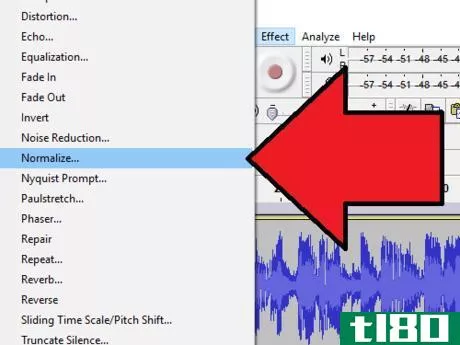
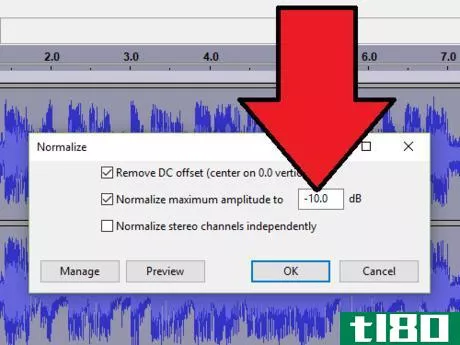
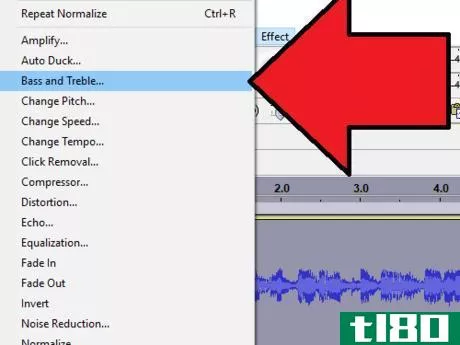
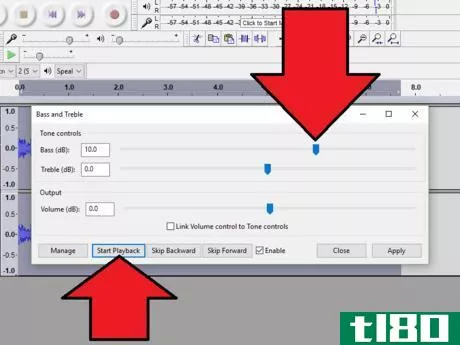
- 2022-03-02 16:06 に公開
- 閲覧 ( 25 )
- 分類:IT